Variațiile WooCommerce nu funcționează – Cum să o remediați
Publicat: 2022-02-24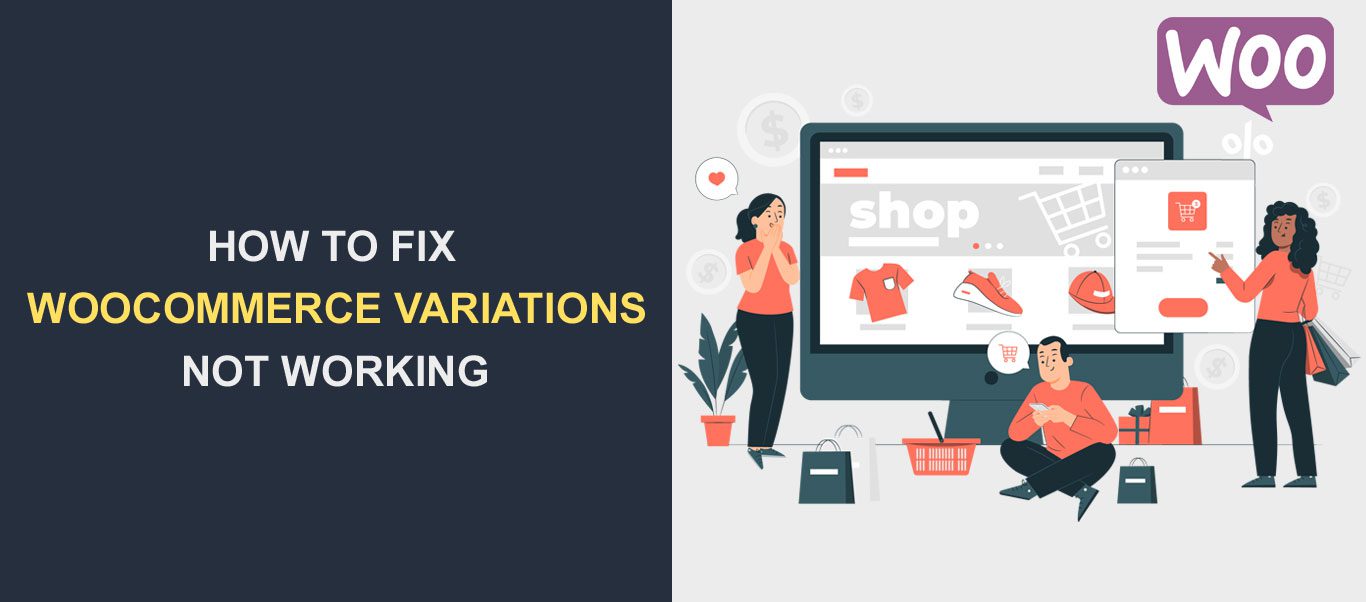 Variațiile din WooCommerce oferă clienților opțiuni de a alege (cum ar fi dimensiunea și culoarea) pentru un anumit produs atunci când fac cumpărături online. Dacă variantele WooCommerce nu funcționează, acestea vor afecta veniturile magazinelor dvs.
Variațiile din WooCommerce oferă clienților opțiuni de a alege (cum ar fi dimensiunea și culoarea) pentru un anumit produs atunci când fac cumpărături online. Dacă variantele WooCommerce nu funcționează, acestea vor afecta veniturile magazinelor dvs.
În acest ghid, vă vom arăta ce să faceți dacă variantele WooCommerce nu funcționează pe site-ul dvs. web .
Înainte de aceasta, vom explica ce înseamnă variația WooCommerce și cauzele comune ale acestei probleme pe site-urile WordPress.
Conţinut:
- Ce sunt variantele WooCommerce?
- Cauzele pentru care variațiile produselor WooCommerce nu funcționează
- Cum să remediați problema variațiilor WooCommerce care nu funcționează
- Verificați starea WooCommerce
- Actualizați totul
- Dezactivați pluginurile
- Comutați la o temă implicită
- Utilizarea pluginurilor WooCommerce Variations
- Concluzie
Ce sunt variantele WooCommerce?
Cu variante, puteți adăuga diferite versiuni ale unui anumit produs înainte de a le lista în magazinul dvs. Utilizatorii pot alege dintre variantele de produs atunci când cumpără din magazinul dumneavoastră WooCommerce.
De exemplu, dacă conduceți un magazin de îmbrăcăminte online, puteți include diferite dimensiuni și culori atunci când adăugați produse în magazinul dvs.
Aceste tipuri de produse sunt cunoscute ca produse variabile. Imaginea de mai jos arată un exemplu de listare de produse variabile în WooCommerce.
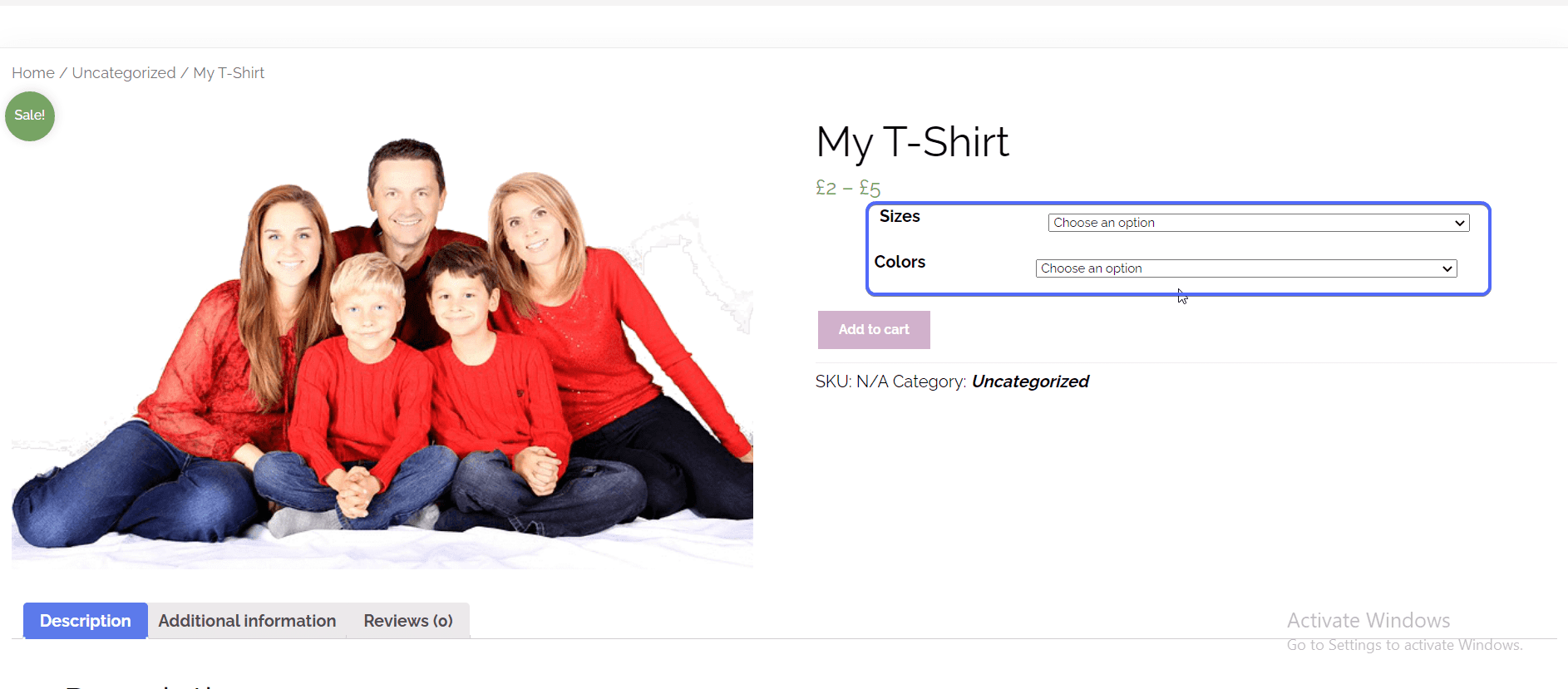
Pentru a afișa variațiile de produse în magazinul dvs., trebuie să activați opțiunea atunci când adăugați un produs nou. Pe ecranul de adăugare a unui produs nou, găsiți secțiunea „Date produs”. Apoi faceți clic pe meniul drop-down Tip de produs și selectați Produs variabil .
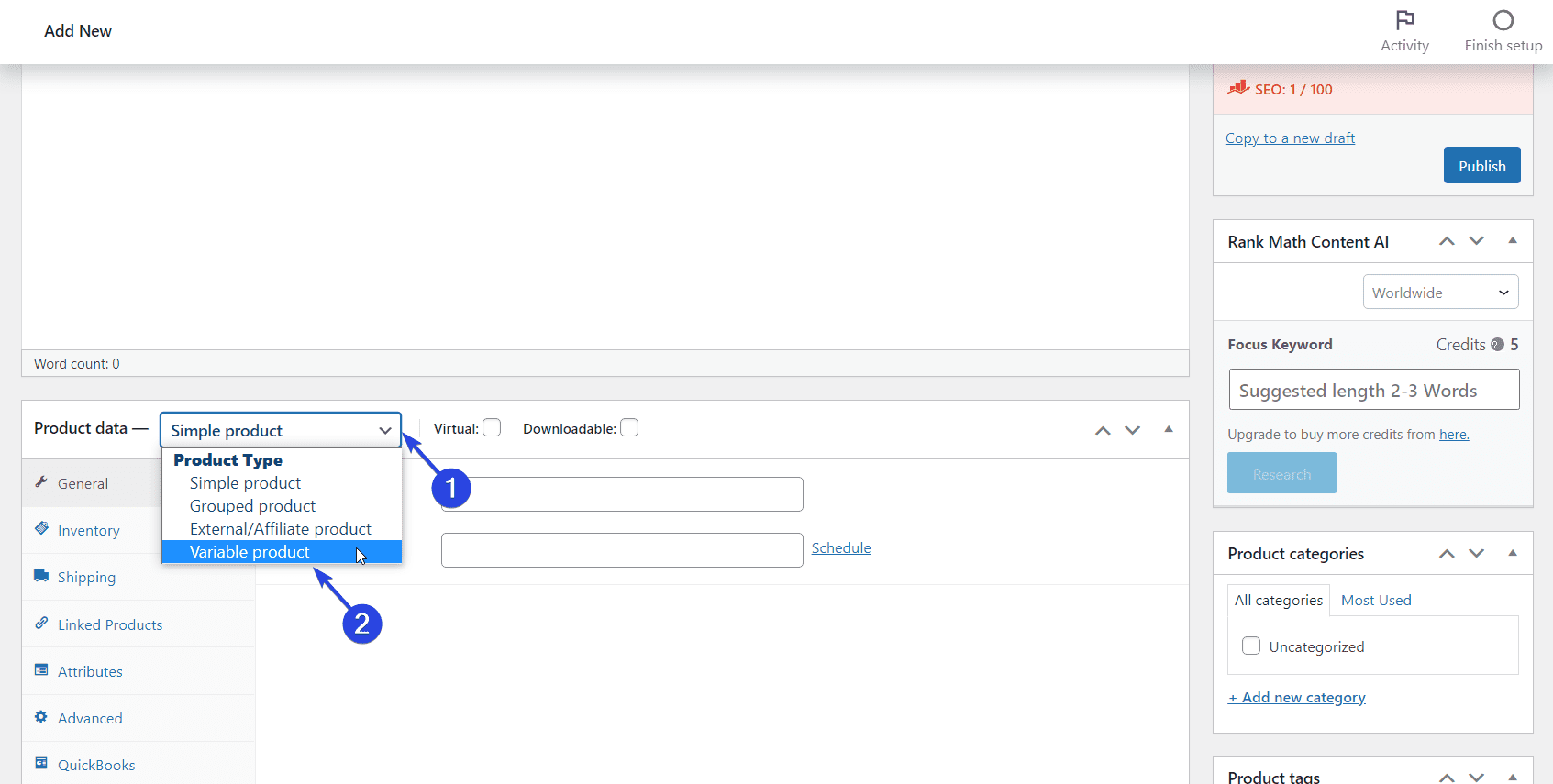
Puteți verifica documentația oficială WooCommerce pentru un ghid detaliat despre cum să creați produse variabile.
Interesant este că această caracteristică iese din cutie cu fiecare instalare a pluginului WooCommerce. Dar din cauza personalizărilor și setărilor pe care le implementați pe site-ul dvs. web, utilizatorii dvs. pot întâmpina probleme cu utilizarea acestei funcții în magazinul dvs. online.
Mai jos sunt câteva dintre principalele motive pentru care apare această problemă pe site-urile web WooCommerce.
Cauzele pentru care variațiile produselor WooCommerce nu funcționează
Conform ghidului de autoservire WooCommerce, se rezumă la pluginuri defecte, software învechit sau conflicte de teme.
În majoritatea cazurilor, compatibilitatea pluginurilor este cauza acestei erori. Dacă unul sau mai multe dintre pluginurile de pe site-ul dvs. WordPress sunt în conflict cu pluginul dvs. WooCommerce, atunci este posibil să vă confruntați cu această problemă.
În plus, codul personalizat de pe tema dvs. poate face ca variațiile dvs. WooCommerce să nu mai funcționeze. Acest lucru se întâmplă dacă adăugați cod netestat la fișierul dvs. temă.
Rularea unei versiuni învechite de WordPress sau WooCommerce poate duce, de asemenea, la probleme de afișare a variațiilor WooCommerce. Dacă tema și pluginurile de pe site-ul dvs. web nu sunt actualizate, este posibil să vă confruntați cu această problemă.
Cum să remediați problema variațiilor WooCommerce care nu funcționează
Înainte de a merge mai departe, vă rugăm să faceți o copie de rezervă a instalării dvs. actuale WordPress. Acest lucru vă asigură că aveți o versiune stabilă la care să reveniți dacă ceva nu merge bine la depanare.
După ce s-a terminat, iată cinci moduri de a depana și de a remedia problemele care nu funcționează ale variantelor WooCommerce în WordPress.
Verificați starea WooCommerce
Starea WooCommerce vă arată starea de sănătate a magazinului dvs. online. Dacă există probleme cunoscute cu orice plugin sau tema curentă, le veți vedea de aici.
În plus, notificarea de stare va conține informații despre cum să rezolve orice problemă pe care o detectează. De exemplu, dacă variantele WooCommerce nu funcționează pe site-ul dvs., atunci ar putea fi o problemă cu pluginul dvs. WooCommerce și va fi afișat ajutor pentru rezolvarea acestei probleme.
Pentru a vedea starea magazinului dvs., conectați-vă la tabloul de bord al site-ului dvs. și apoi accesați WooCommerce >> Stare .
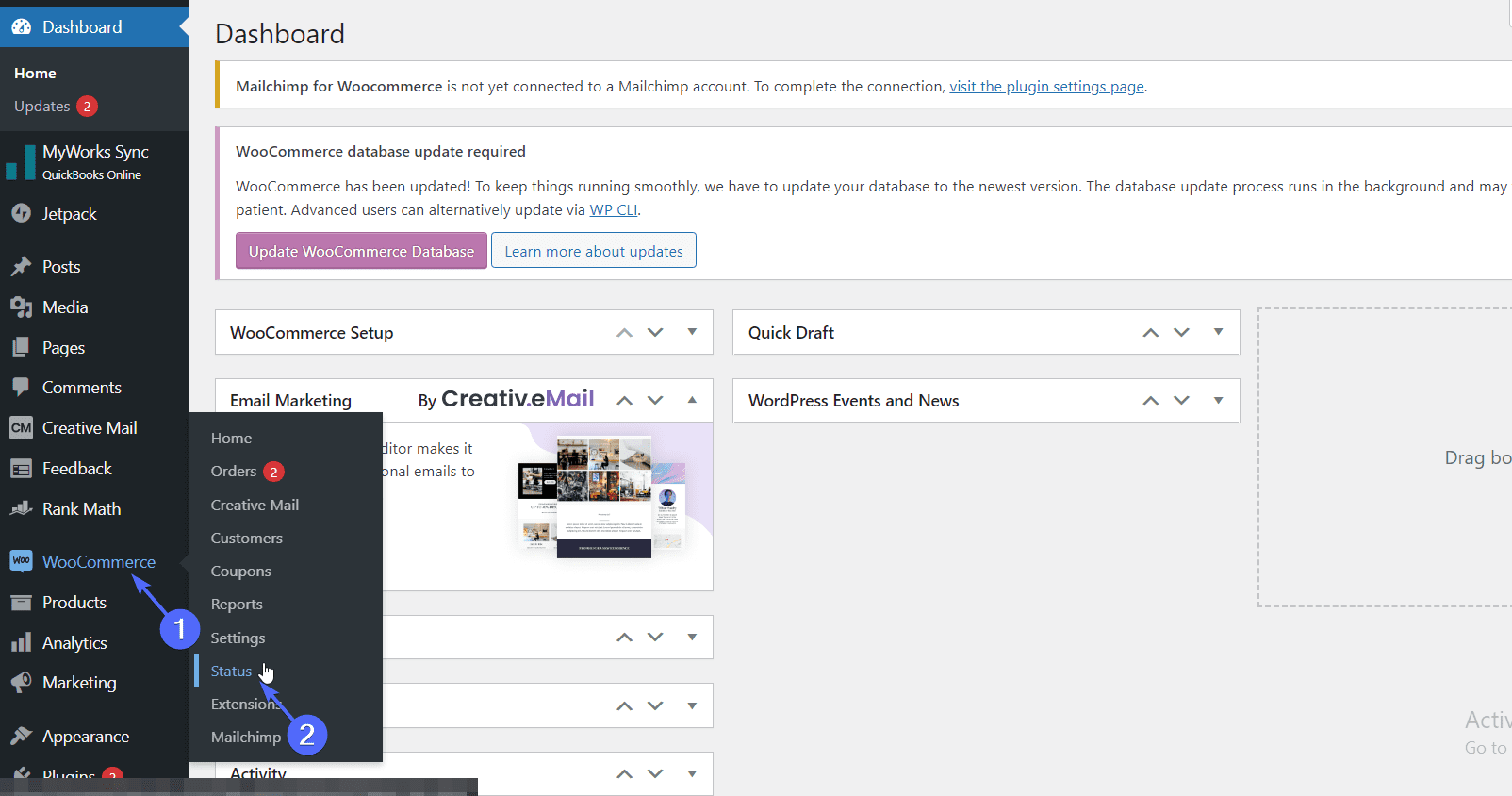
Aici veți găsi informații despre pluginul dvs. WooCommerce, precum și informații despre starea sistemului. Textele în culoarea roșie indică o problemă care trebuie rezolvată în magazinul dvs. WooCommerce.
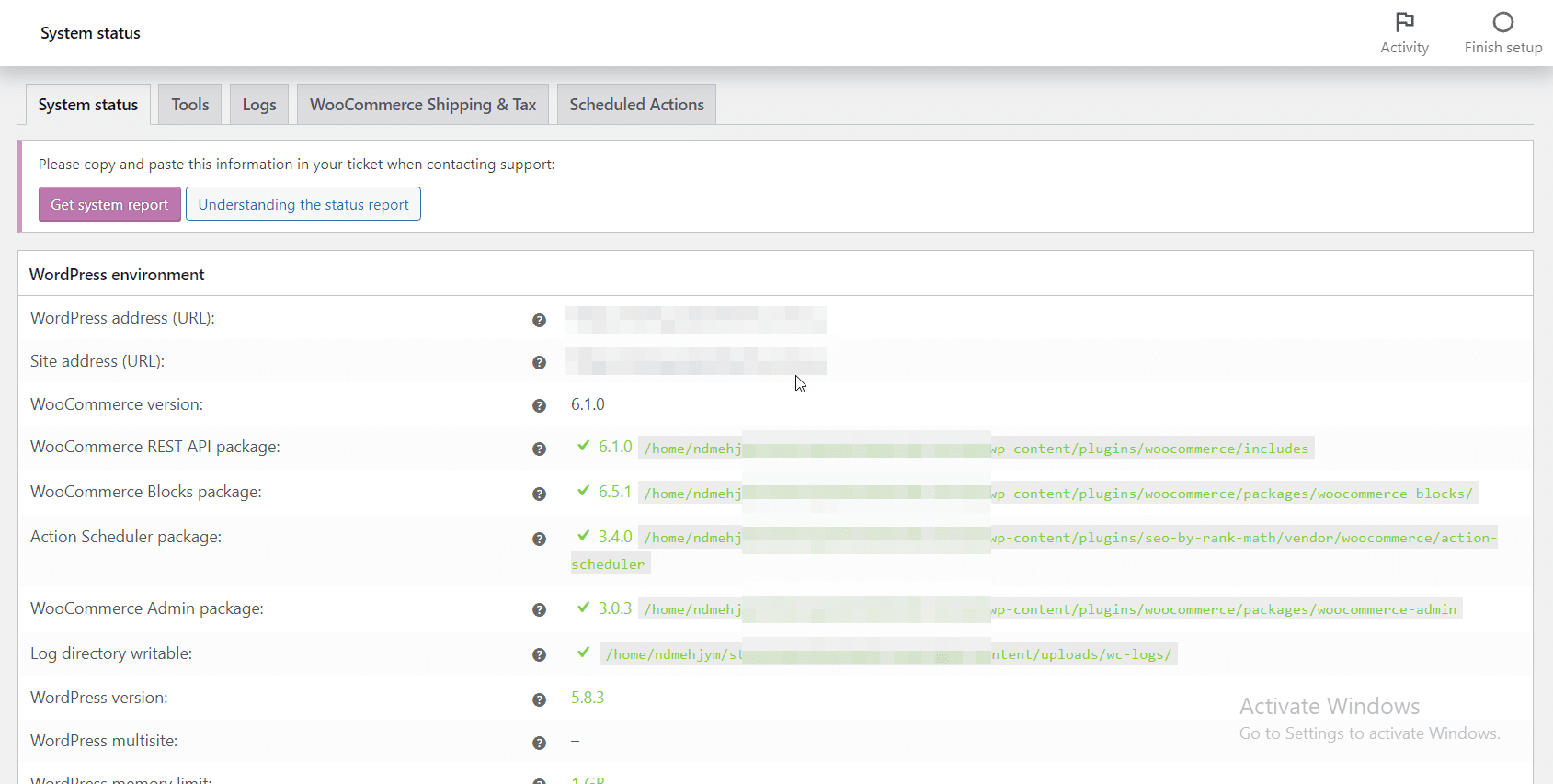
Derulați în jos în pagină și fiți cu ochii pe alertele roșii, în special în secțiunea de mediu WordPress. După ce găsiți oricare, asigurați-vă că rezolvați problema.
Dacă nu există probleme cu setările dvs. WooCommerce , atunci software-ul învechit din magazinul dvs. ar putea fi motivul pentru care variațiile WooCommerce nu funcționează.
Actualizați totul
Dacă nucleul WordPress și WooCommerce nu sunt actualizate pe site-ul dvs., aceasta ar putea fi cauza problemei.
În plus, utilizarea pluginurilor și temelor terțe învechite pe site-ul dvs. web poate cauza probleme de compatibilitate atunci când rulați magazinul dvs. online.
Este întotdeauna bine să vă mențineți site-ul actualizat, deoarece există remedieri de erori și corecții de securitate pentru majoritatea actualizărilor care sunt lansate.
Pentru a vă actualiza nucleul WordPress și pluginul WooCommerce, conectați-vă la tabloul de bord de administrare WordPress, apoi accesați Tabloul de bord >> Actualizări .
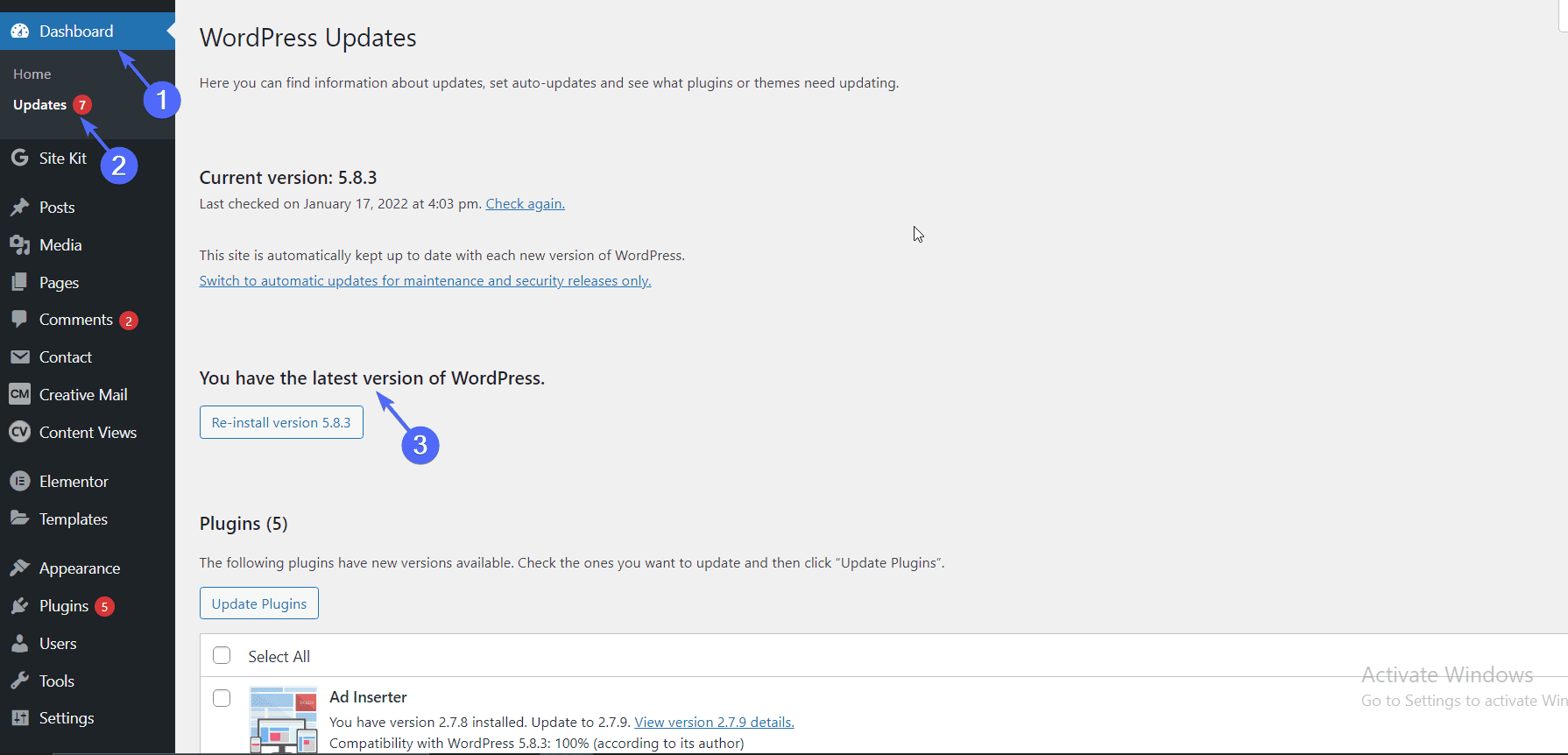
Aici, asigurați-vă că utilizați cea mai recentă versiune de WordPress. Dacă există o versiune nouă, veți vedea un buton „Actualizare”. Faceți clic pe el pentru a actualiza WP.
Apoi, reveniți la această pagină și derulați în jos la secțiunile „Plugin-uri” și „Teme” și asigurați-vă că toate sunt actualizate.
Notă importantă: actualizarea temei dvs. active vă poate face să pierdeți orice personalizări ale fișierelor cu teme. Dacă ați editat manual fișierele PHP, CSS și alte fișiere ale temei, vă recomandăm să contactați un dezvoltator pentru a vă ajuta cu actualizarea.

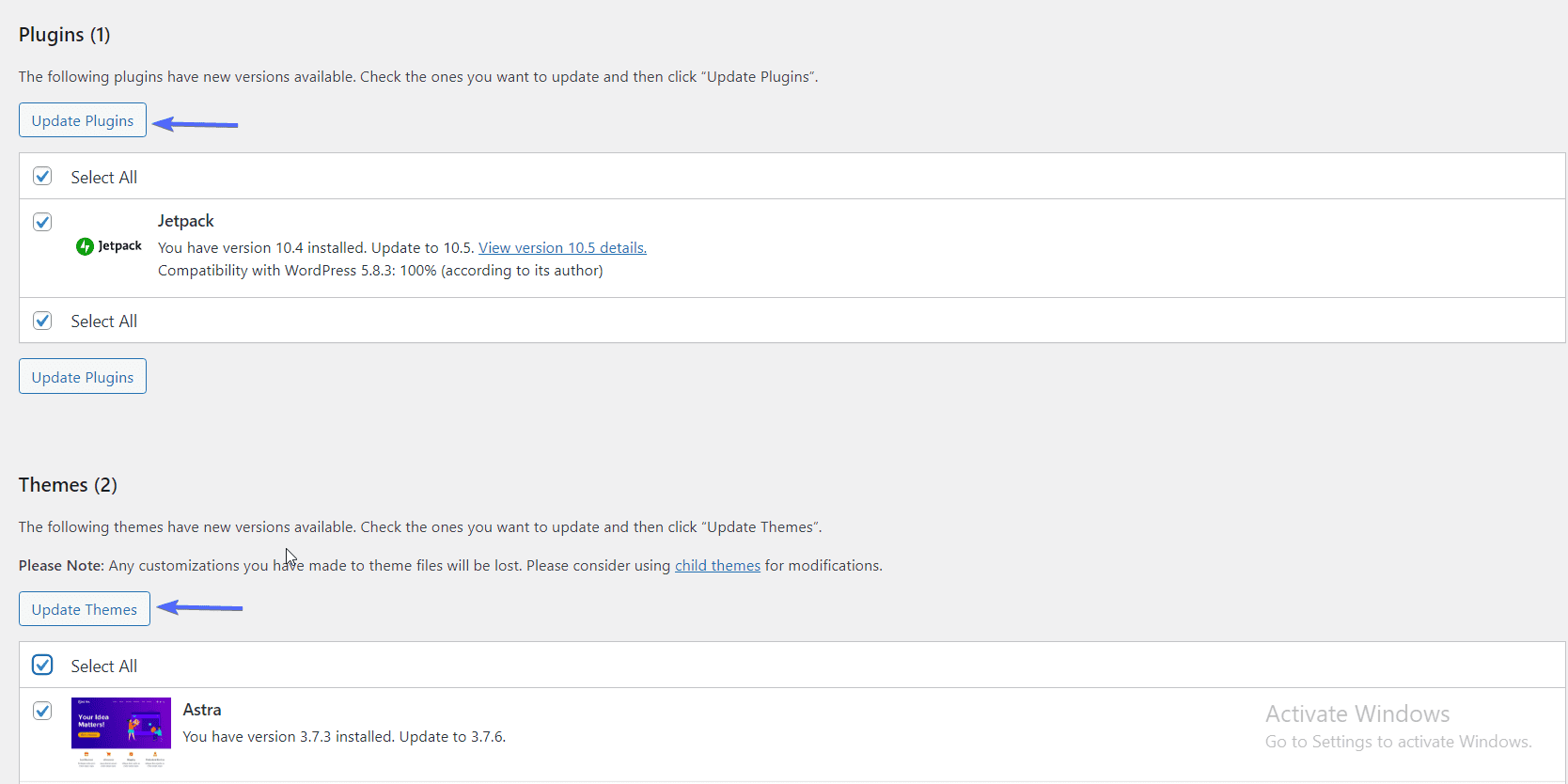
După actualizarea software-ului, vizitați site-ul și verificați dacă variațiile funcționează. Dacă nu funcționează, citiți mai departe pentru alte remedieri.
Dezactivați pluginurile
Cele mai multe probleme legate de WordPress sunt cauzate de pluginuri terțe de pe site-ul dvs. Deși pluginurile vă ajută să adăugați funcții interesante site-ului dvs., ele ar putea fi, de asemenea, cauza unora dintre erorile pe care le întâlniți pe site-ul dvs.
Pentru a vă depana pluginurile, dezactivați toate pluginurile (cu excepția WooCommerce) și apoi verificați pentru a vedea dacă variantele WooCommerce funcționează din nou.
Pentru aceasta, accesați Pluginuri >> Pluginuri instalate și apoi bifați caseta de selectare pentru a selecta toate pluginurile.
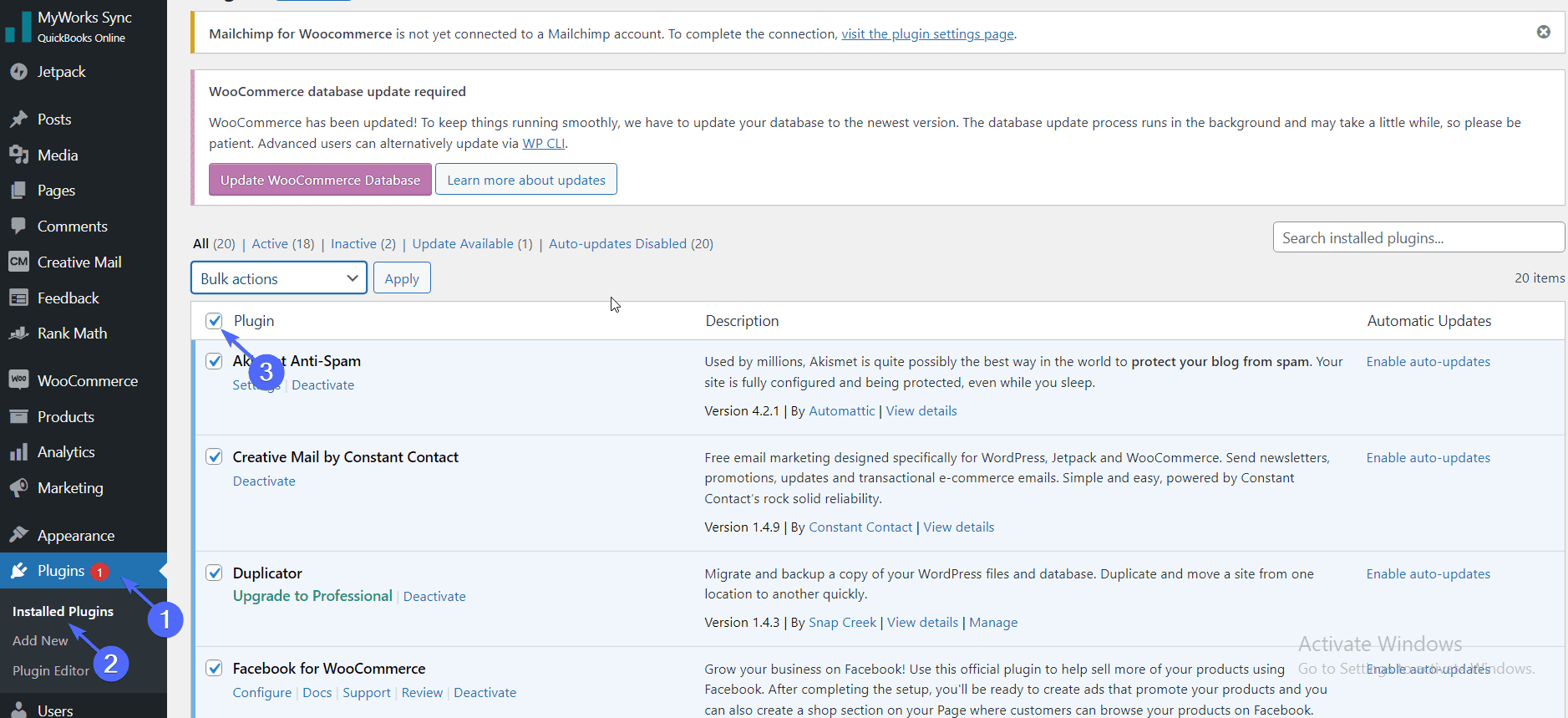
Apoi, debifați pluginul WooCommerce.
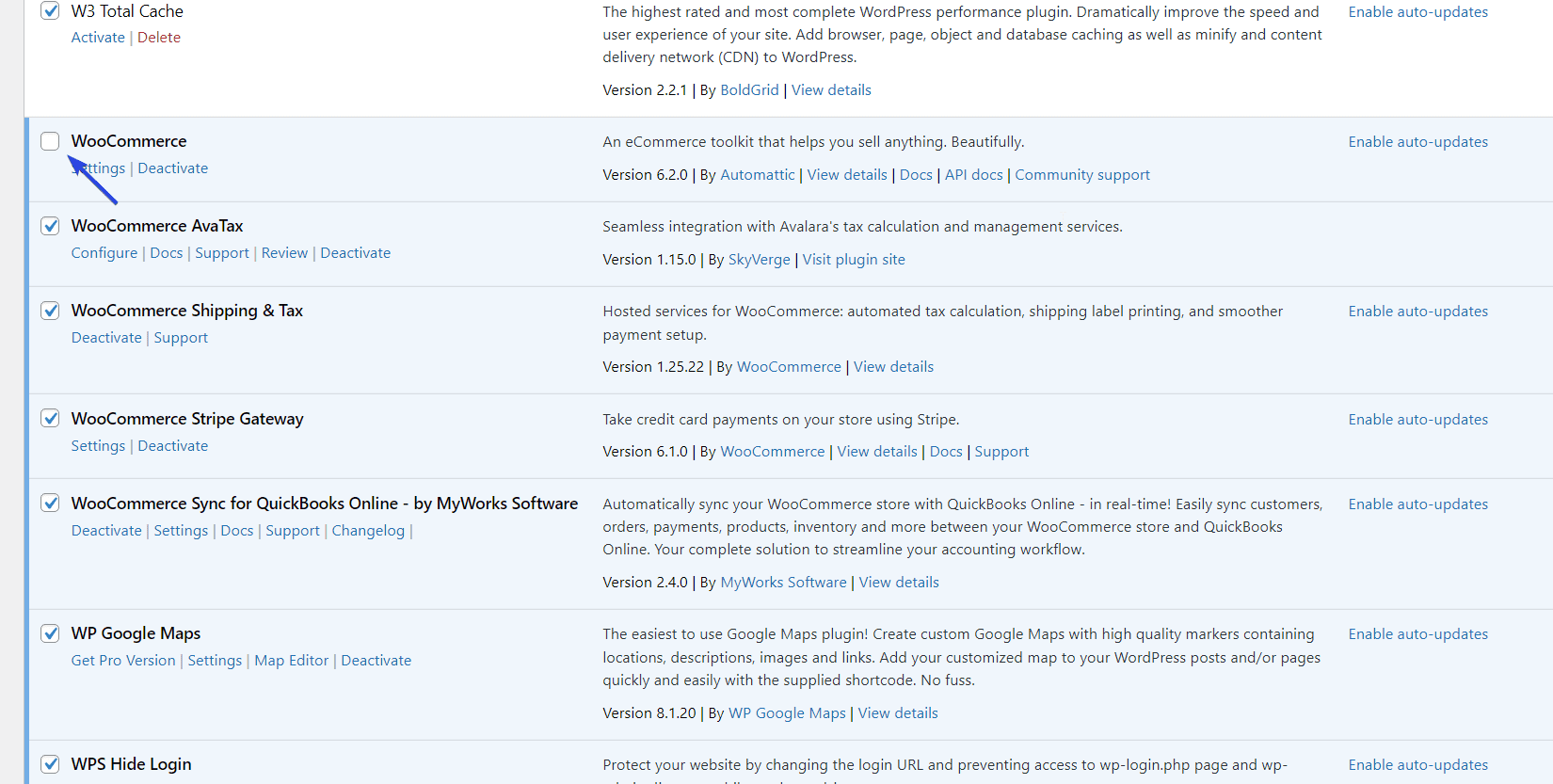
Acum faceți clic pe meniul drop-down Acțiuni în bloc și apoi selectați Dezactivare . În cele din urmă apăsați butonul Aplicați pentru a vă dezactiva pluginurile.

După dezactivarea pluginurilor, verificați pentru a vedea dacă variantele WooCommerce funcționează. Dacă funcționează, atunci unul dintre pluginurile tale este în conflict cu WooCommerce.
Pentru a găsi pluginul defect, începeți să vă activați pluginurile pe rând. După fiecare activare, verificați pentru a vedea dacă variantele dvs. WooCommerce încă funcționează.
Dacă nu mai funcționează, atunci pluginul pe care tocmai l-ați activat este cauza erorii. Trebuie să dezactivați pluginul defect și să informați dezvoltatorii pluginului despre problemă.
Comutați la o temă implicită
Modificările pe care le faceți fișierelor de teme WordPress, cum ar fi adăugarea de coduri CSS și JavaScript personalizate, pot cauza probleme de compatibilitate cu pluginul dvs. WooCommerce.
Pentru a verifica dacă tema dvs. este defectă, treceți la o temă WordPress implicită, cum ar fi douăzeci și douăzeci și unu. Nu vă faceți griji, nu veți pierde nicio personalizare pe care le-ați făcut asupra temei.
Pentru aceasta, conectați-vă la tabloul de bord WordPress și apoi accesați Aspect >> Teme .
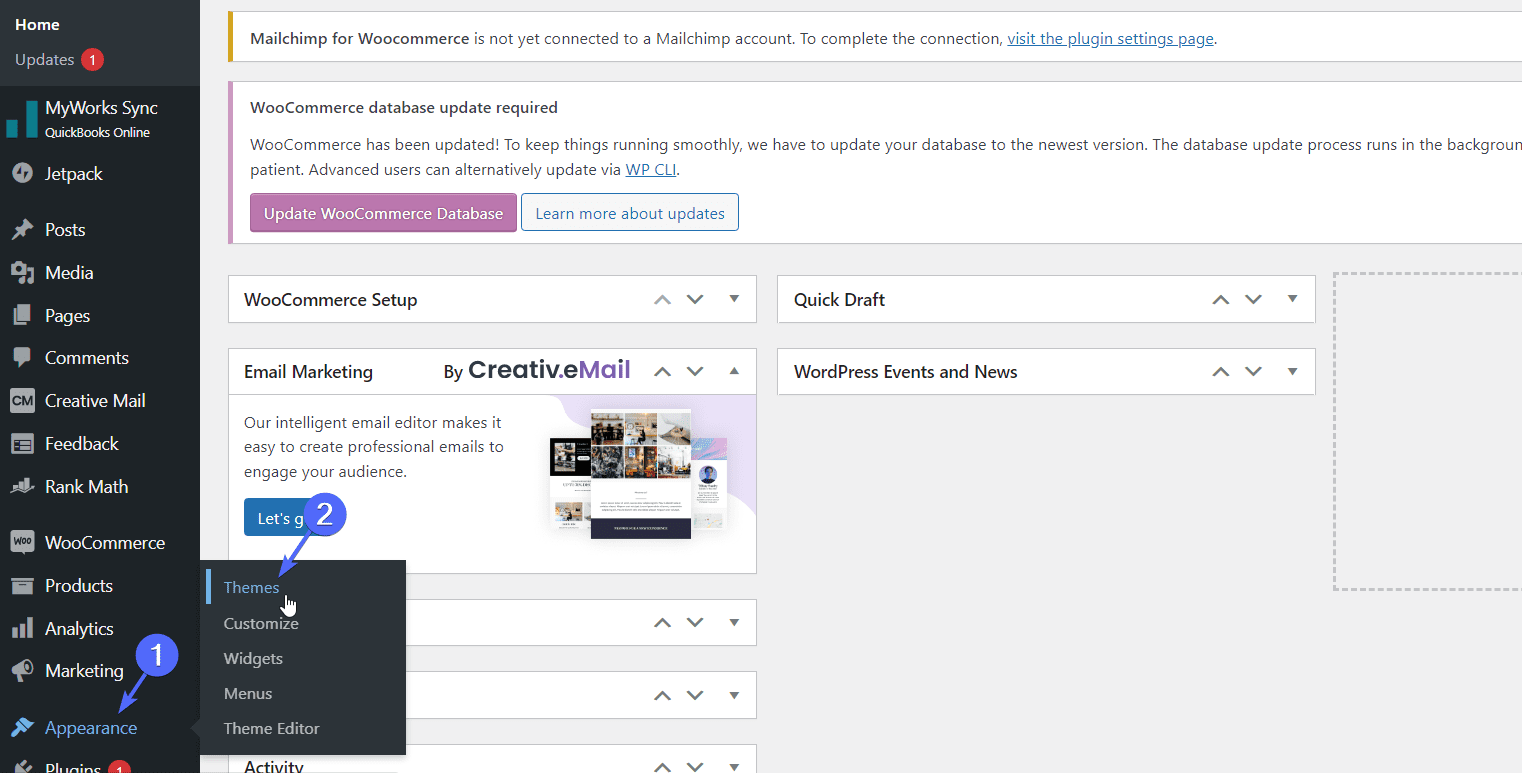
Apoi, plasați mouse-ul pe o temă implicită și selectați Activare .
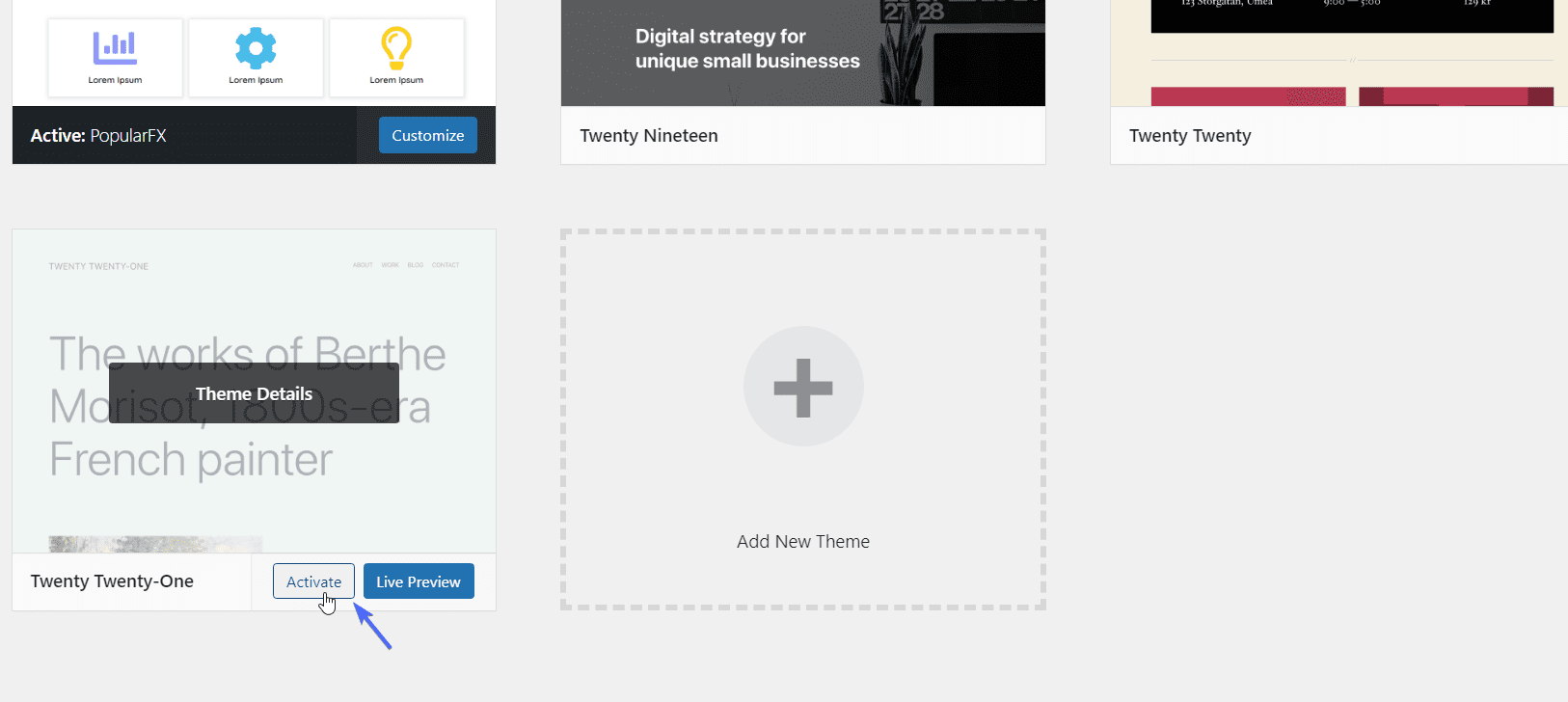
După aceea, vizitați site-ul dvs. și verificați dacă variantele WooCommerce funcționează așa cum ar trebui. Dacă este, atunci tema dvs. este defectă.
Trebuie să comutați la o altă temă între timp și să notificați dezvoltatorii temei despre problema de compatibilitate. De asemenea, puteți contacta dezvoltatorii noștri pentru a vă ajuta să vă remediați problema temei.
Cu toate acestea, dacă observați problema după adăugarea unui cod personalizat la tema dvs., atunci eliminarea codului personalizat ar trebui să rezolve problema dvs. de variație.
Utilizarea pluginurilor WooCommerce Variations
Deși pluginul WooCommerce oferă funcții de variație a produsului din cutie, există plugin-uri pe care le puteți instala din magazinul de extensii WooCommerce pentru a adăuga mai multe funcții.
Aceste pluginuri terță parte adaugă caracteristici și personalizări suplimentare la variațiile produselor dvs. În plus, puteți folosi aceste pluginuri pentru a înlocui setările personalizate ale variantei WooCommerce, ceea ce ar trebui să vă remedieze problema.
Există mai multe plugin-uri gratuite și plătite pe piața WooCommerce pe care le puteți folosi pentru a adăuga personalizări la variațiile dvs. În acest scop, pot fi utilizate pluginuri precum Variation Swatches pentru WooCommerce și Additional Variation Images Gallery pentru WooCommerce.
În acest ghid, vom folosi pluginul Variation Swatches pentru WooCommerce. Pentru a instala acest plugin, conectați-vă la tabloul de bord WordPress și apoi accesați Pluginuri >> Adăugați nou .
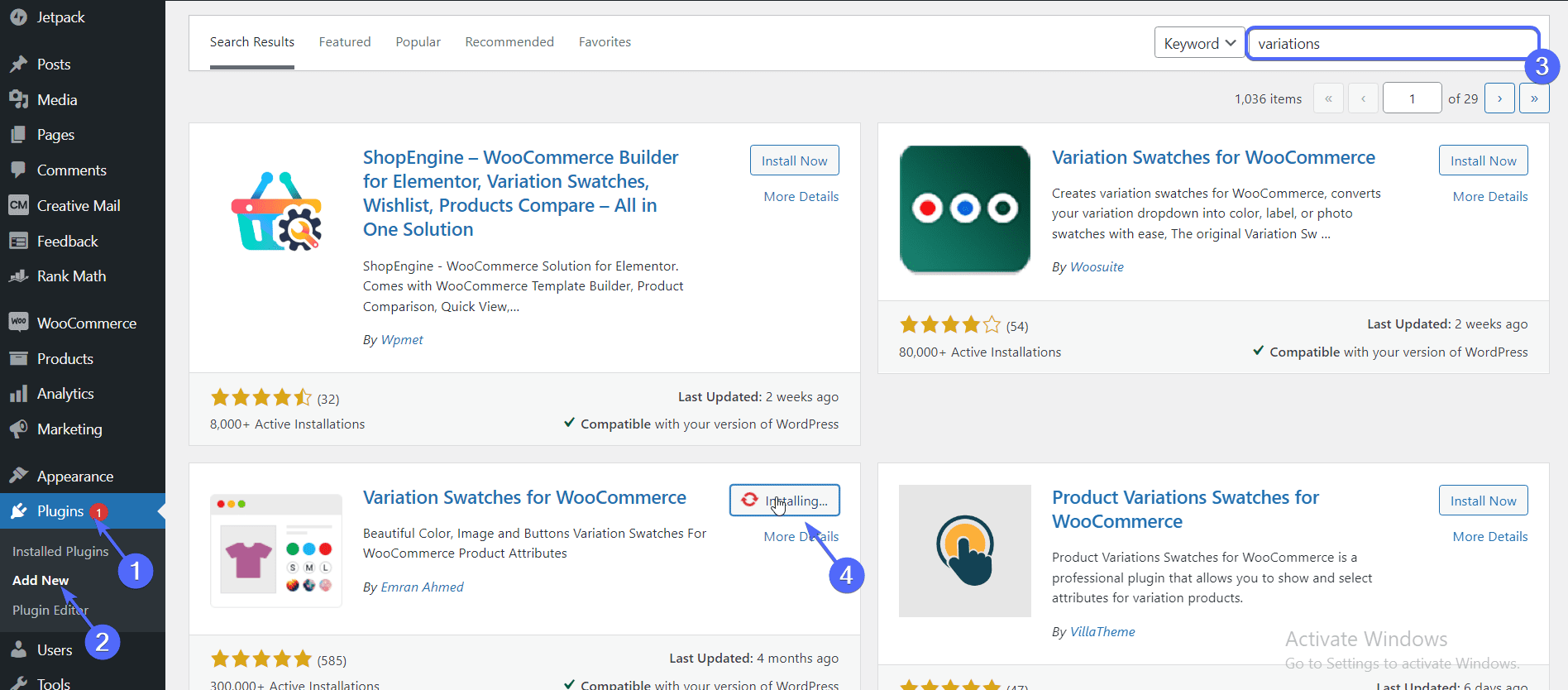
În câmpul de căutare, tastați numele pluginului și apoi faceți clic pe Instalați acum lângă numele pluginului. Apoi faceți clic pe Activare . Puteți urma acest link pentru a afla mai multe despre cum să instalați pluginuri WordPress.
După activarea pluginului, faceți clic pe Swatches pentru a deschide pagina Setări a pluginului. În fila „Simplu”, bifați caseta pentru a converti meniul derulant al variantei implicite în butoane.
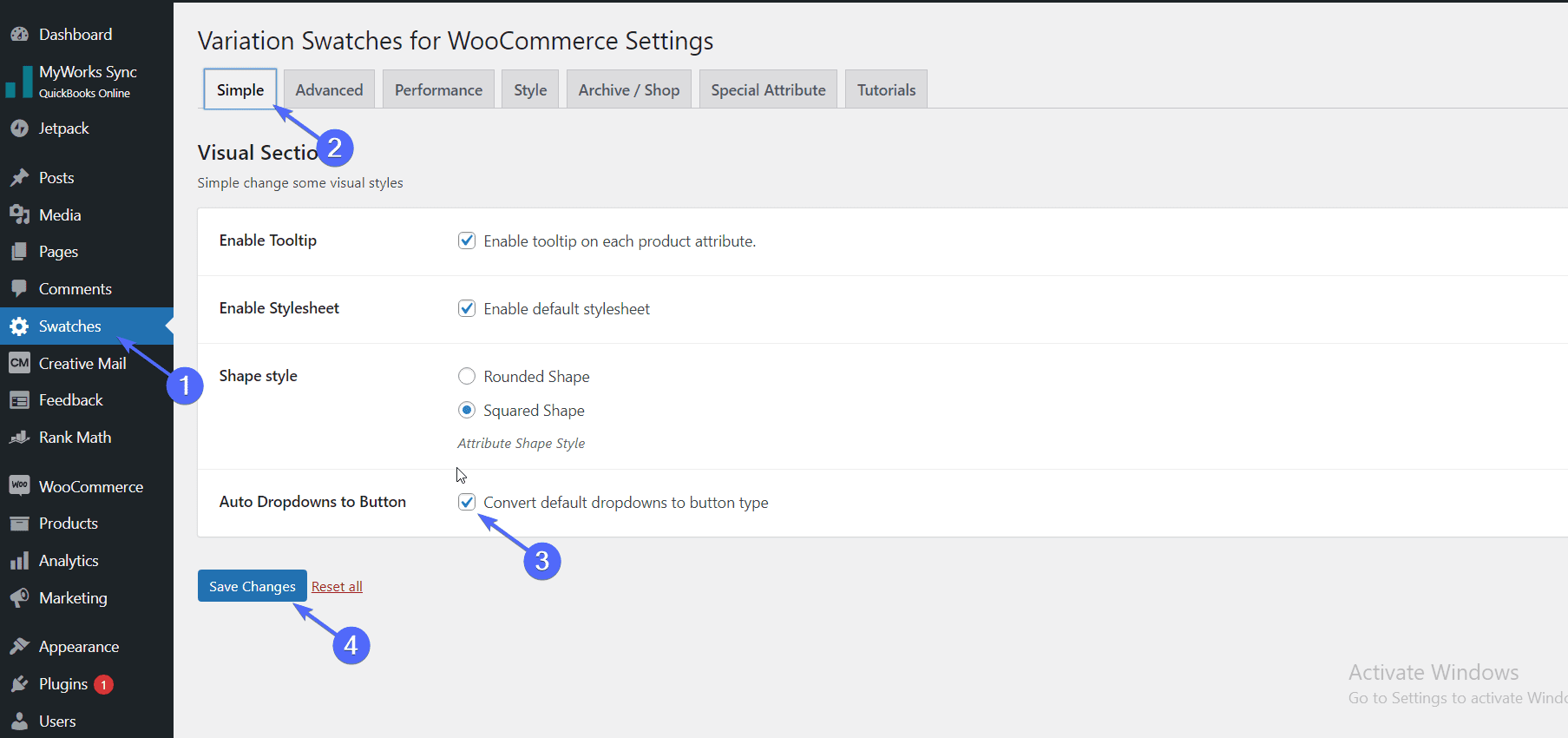
După ce ați terminat, faceți clic pe butonul Salvare modificări . Când deschideți un singur produs cu variații în magazinul dvs., meniul drop-down cu atributele produsului se va converti automat în pictograme.
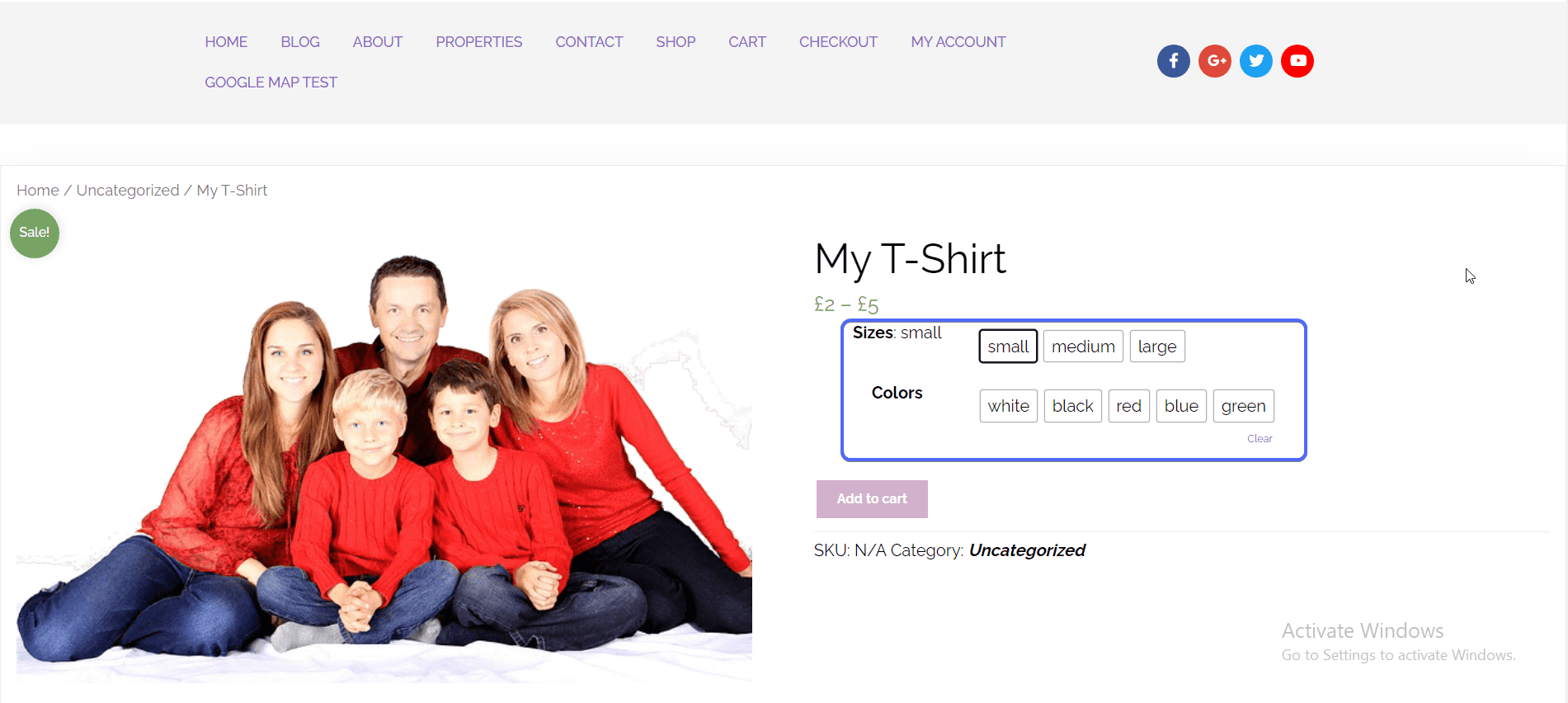
Deci, dacă variantele dvs. nu funcționează în magazinul dvs. WooCommerce, utilizarea pluginurilor de variație poate rezolva problema.
Concluzie
Problemele legate de variațiile WooCommerce care nu funcționează pot afecta experiența utilizatorului în magazinul dvs. online. Din acest motiv, trebuie să remediați această problemă imediat ce o întâlniți pe site-ul dvs. web.
V-am arătat câteva modalități de a depana și de a remedia acest lucru. De asemenea, am împărtășit câteva plugin-uri care pot rezolva această problemă, adăugând în același timp mai multe funcții la variațiile dvs.
Dacă întâmpinați în continuare problema după depanarea cu pașii enumerați mai sus, puteți contacta echipa noastră de dezvoltatori WordPress pentru a o remedia.
Pentru mai multe sfaturi despre cum să vă dezvoltați magazinul online, vă rugăm să consultați acest ghid despre cele mai bune extensii WooCommerce pentru a vă crește vânzările.
